Word如何设置文本纵横混排?
1、打开Word文档,输入数字案例(如图所示)
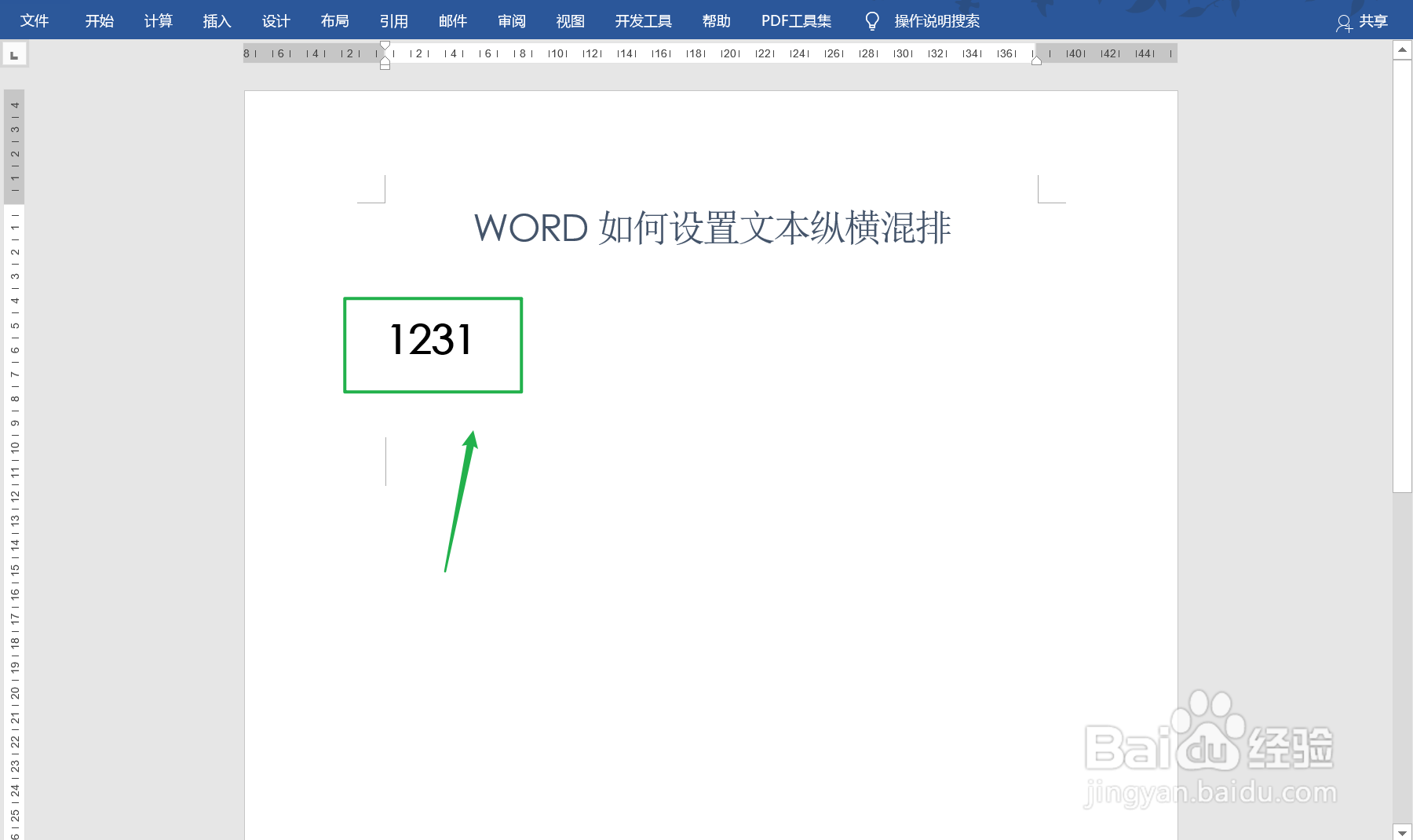
2、选择点击菜单栏的【开始】选项(如图所示)
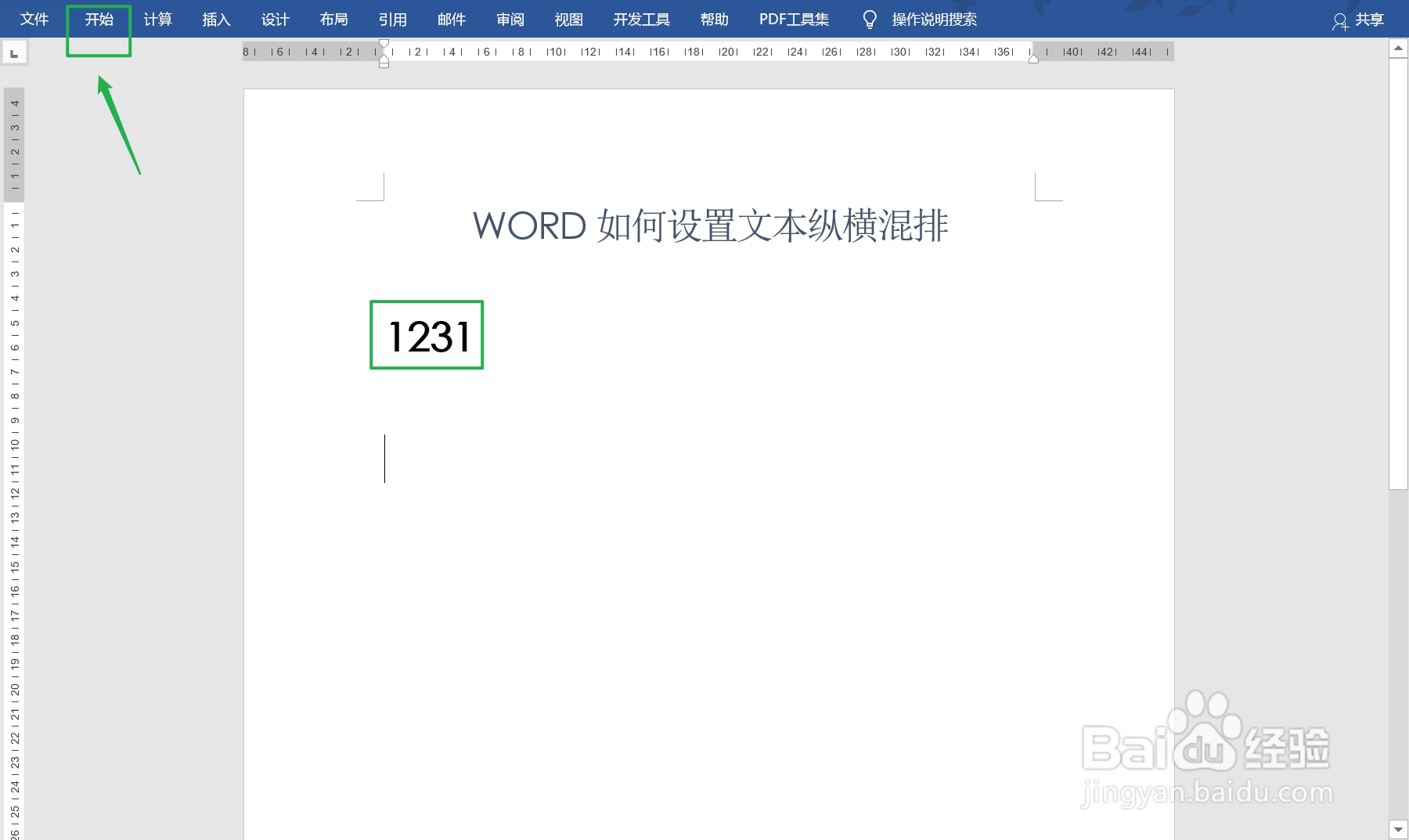
3、打开开始选项菜单,选择【中文板式】按钮图标(如图所示)
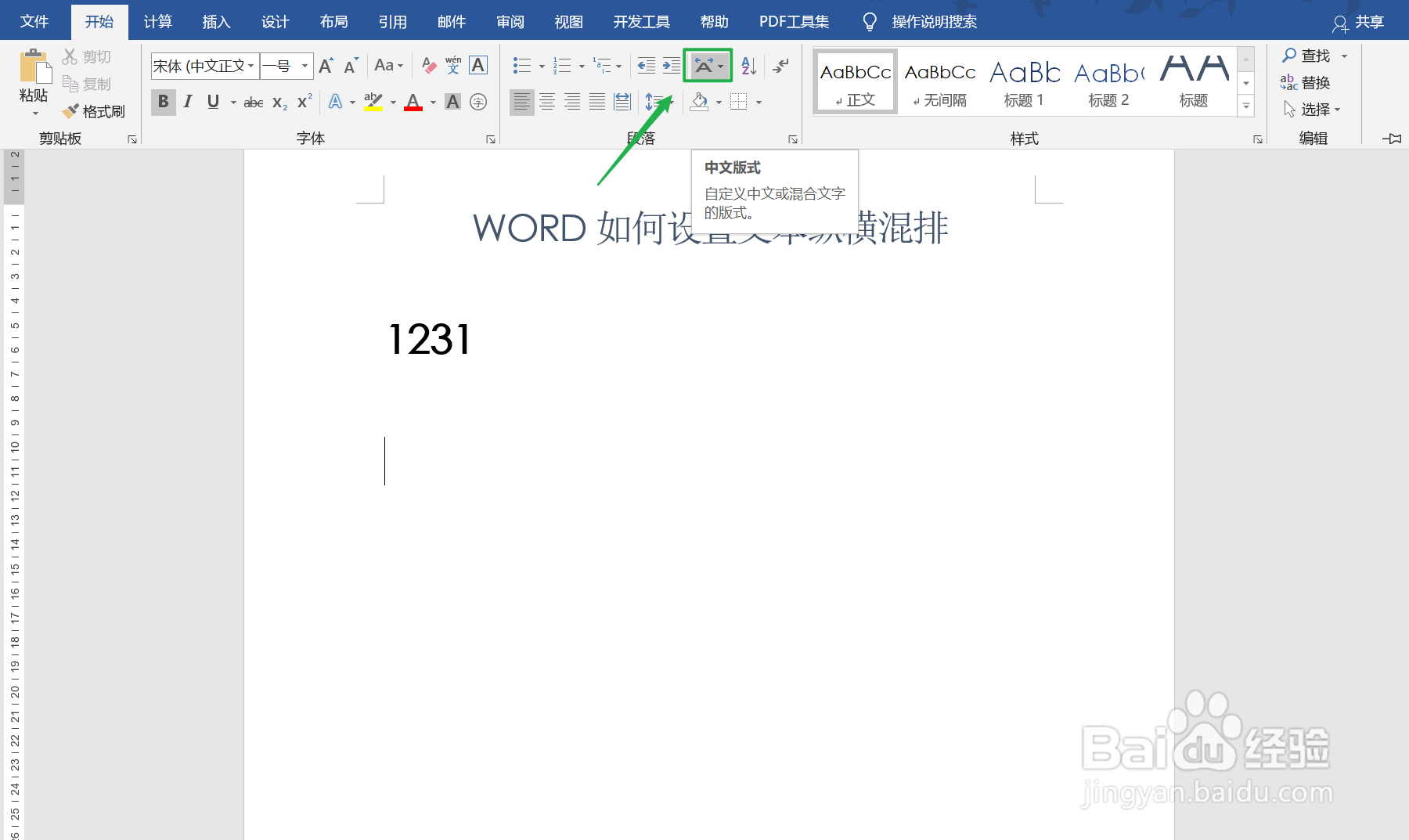
4、打开中文板式按钮图标后,选择点击【纵横混版】选项(如图所示)

5、打开纵横混版选项后,进入设置页面,去掉适应行宽前面的打钩(如图所示)

6、设置完成后,可以看到文本的方向变成纵向了(如图所示)
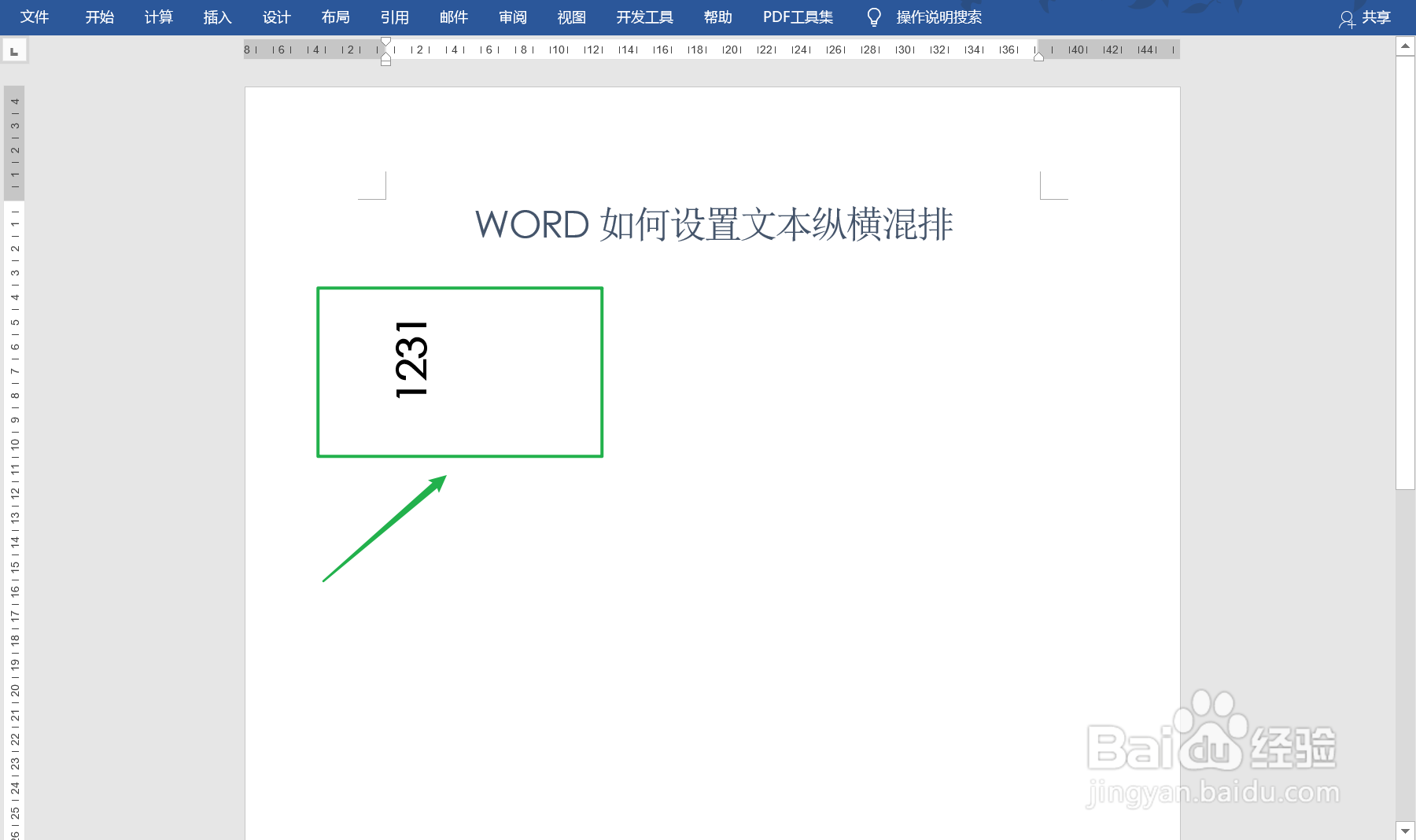
7、总结:
【1】打开Word文档,输入数字案例
【2】选择点击菜单栏的【开始】选项
【3】打开开始选项菜单,选择【中文板式】按钮图标
【4】打开中文板式按钮图标后,选择点击【纵横混版】选项
【5】打开纵横混版选项后,进入设置页面,去掉适应行宽前面的打钩
【6】设置完成后,可以看到文本的方向变成纵向了
声明:本网站引用、摘录或转载内容仅供网站访问者交流或参考,不代表本站立场,如存在版权或非法内容,请联系站长删除,联系邮箱:site.kefu@qq.com。
阅读量:71
阅读量:82
阅读量:187
阅读量:176
阅读量:55